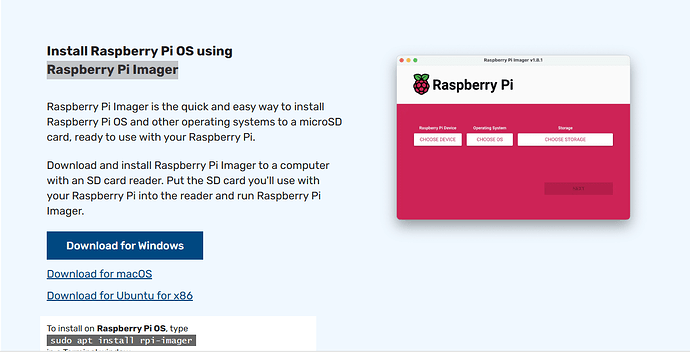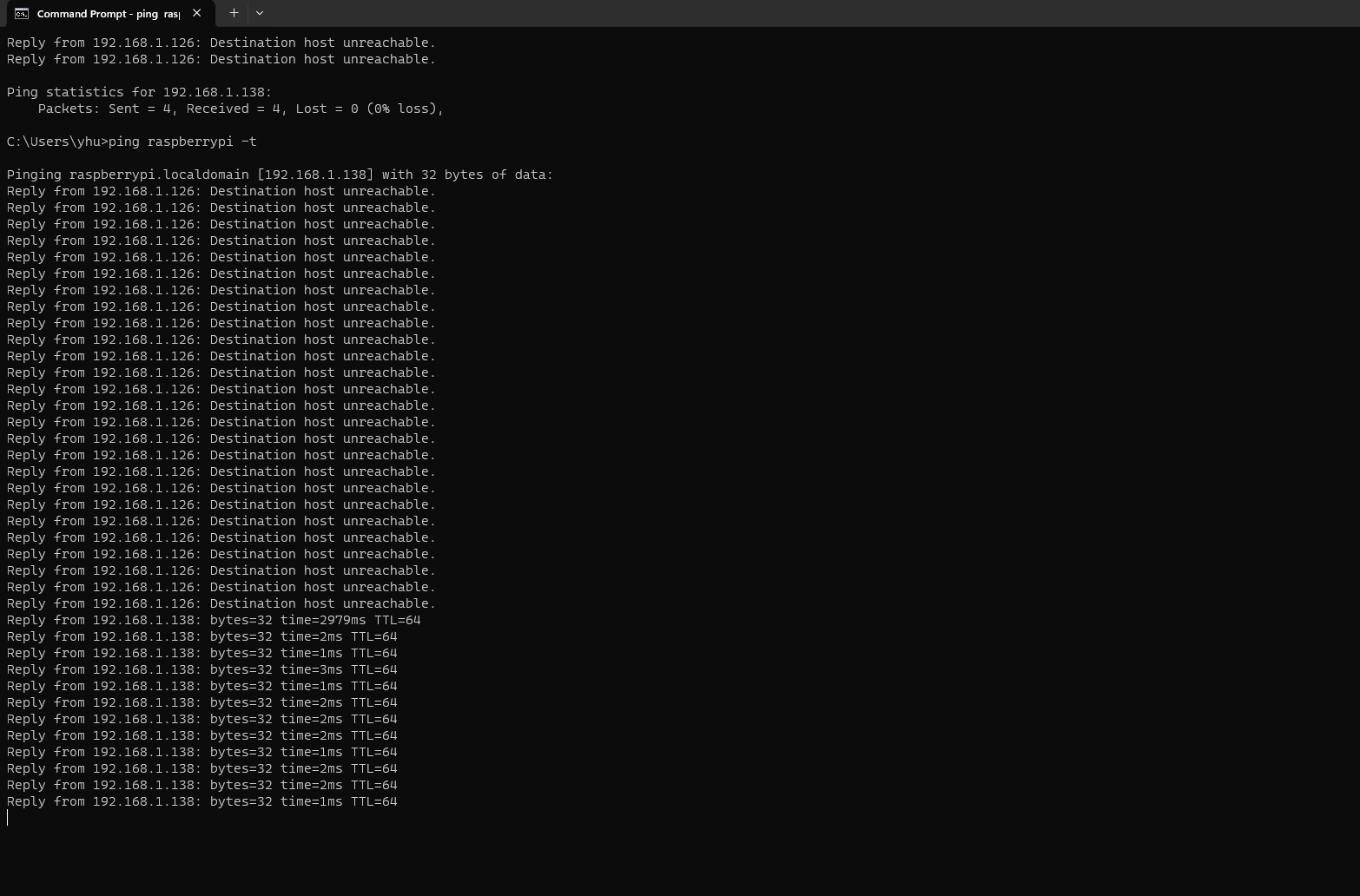RaspberryPi(树莓派)安装操作系统
发布时间:2024年01月17日
访问网站:Raspberry Pi OS – Raspberry Pi?下载 Raspberry Pi Imager 管理器。
保存到本地后进行安装。
运行程序
选择你的树莓派类型,然后选择需要安装的操作系统。
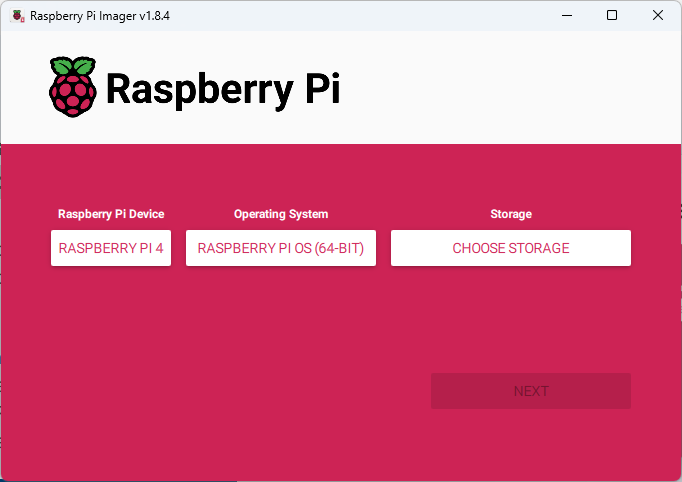
安装操作系统
然后单击下一步安装操作系统。
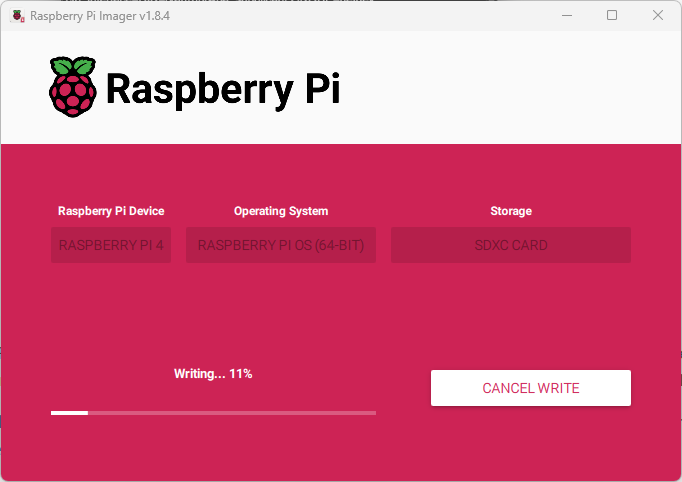
安装完成
当安装完成后把 SD 卡从卡槽中取出来,插入树莓派。

接上树莓派的电源后,树莓派就可以进行访问了。
树莓派是可以支持 WIFI 访问的,当你在对 SD 卡进行格式化之前,设置程序可以设置一些基本的参数,包括默认登录的用户名和密码,以及 WIFI 的账号信息等。
第一次运行可能需要一些时间,其实大概是不会超过 3 分钟的。
当你可以 Ping 到你的 Pi 以后,就可以通过 SSH 进行访问了。
但是,需要注意的是,在安装的时候如果不对安装镜像进行配置的话,默认是不启用 SSH 的。
文章来源:https://blog.csdn.net/huyuchengus/article/details/135647924
本文来自互联网用户投稿,该文观点仅代表作者本人,不代表本站立场。本站仅提供信息存储空间服务,不拥有所有权,不承担相关法律责任。 如若内容造成侵权/违法违规/事实不符,请联系我的编程经验分享网邮箱:chenni525@qq.com进行投诉反馈,一经查实,立即删除!
本文来自互联网用户投稿,该文观点仅代表作者本人,不代表本站立场。本站仅提供信息存储空间服务,不拥有所有权,不承担相关法律责任。 如若内容造成侵权/违法违规/事实不符,请联系我的编程经验分享网邮箱:chenni525@qq.com进行投诉反馈,一经查实,立即删除!
最新文章
- Python教程
- 深入理解 MySQL 中的 HAVING 关键字和聚合函数
- Qt之QChar编码(1)
- MyBatis入门基础篇
- 用Python脚本实现FFmpeg批量转换
- 移动端测试如何学,超详细的APP测试攻略送上
- IT大侦“碳”:Concept Luna向循环设计持续演进
- nodejs搭建服务
- AD 教程(二十六)Gerber文件的输出及整理
- vite + vue3 查看代理后请求URL
- 如何使用vue ui创建vue项目
- Pytorch学习笔记 | GAN生成对抗网络 | 代码 | 生成mnist手写数字图片
- 手把手带你死磕ORBSLAM3源代码(三十二)Tracking.cc Tracking::Track介绍
- Multi-Task Learning based Video Anomaly Detection with Attention 论文阅读
- 大数据领域相关术语总结